Umate Pro Review 2022: Frigør plads på iPhone uden at slette filer
Er din iOS enhedens hukommelse fuld? Du ønsker heller ikke at slette apps eller billeder, da de er uvurderlige for dig.
Gør det ikke længere, hvis dette ser ud til at være dit problem. Jeg vil dele en løsning, hvor du kan frigør plads på iPhone/iPad uden at slette noget.
Udover det får du også at vide, hvordan du sletter eller sletter dine data, så ingen nogensinde kan gendanne dem, heller ikke datagendannelsesværktøjer til smartphones. Dette er meget nyttigt for at beskytte dine data, hvis du sælger din iOS-enhed.
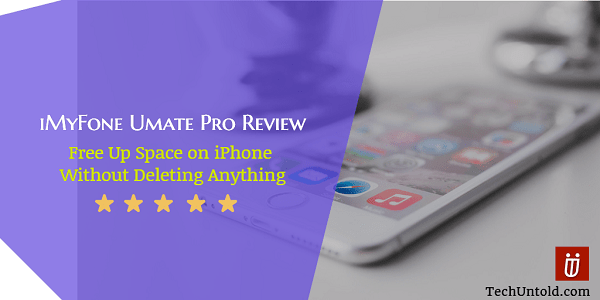
En masse nyttige ting, ikke? Alt ovenstående er muligt ved hjælp af iMyFone Umate Pro software. Jeg vil nævne alle dets nyttige funktioner og under hvilke omstændigheder det kan hjælpe dig, fordele og ulemper.
Så lad os uden videre komme til anmeldelsen.
Indhold
iMyFone Umate Pro-anmeldelse: Ryd plads på iPhone/iPad
Jeg stødte på denne software, mens jeg undersøgte om værktøjer, der kan renser junk og midlertidige filer for at frigøre plads på min iPhone. Ud af de få software, jeg fik fat i, fungerede denne som en charme og fik med succes 1.5 GB på min 16 GB iPhone. Og gæt hvad, jeg slettede ikke en eneste note for at frigøre 1.5 GB. Forbløffende, er det ikke?
Installation og opsætning
Hent iMyFone Umate Pro fra deres officielle hjemmeside.
Det er tilgængeligt for både Windows og Mac.
Efter download skal du installere det på din pc/Mac. Installationsprocessen er enkel og nem. Det burde ikke være et problem.
Åbn softwaren, når den er installeret. Du vil se følgende skærm.
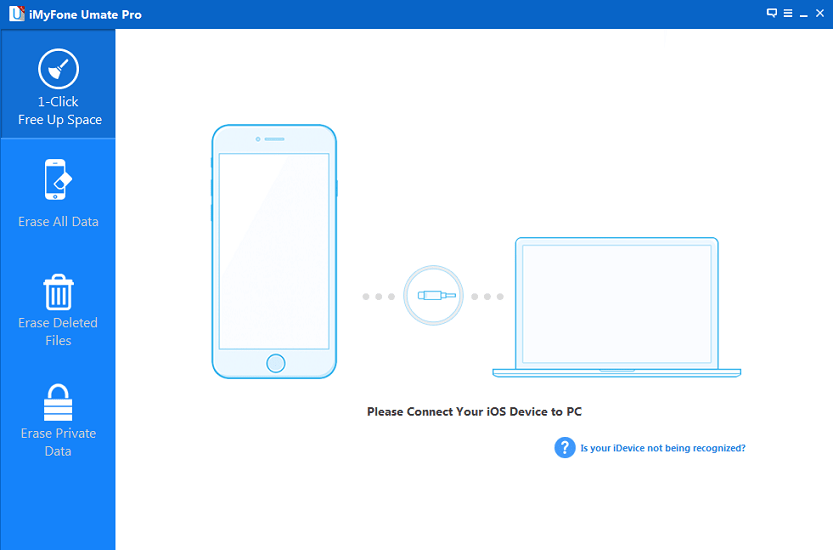
Tilslut din iOS-enhed til computeren via USB. Lad værktøjet genkende din iPhone/iPad.
Lad os nu komme til funktionerne.
iMyFone Umate Funktionalitet
1. Ryd uønsket og midlertidige filer
Under 1-klik Gratis plads fanen, kan du nemt klikke på Hurtig scanning for at identificere uønsket og midlertidige filer på din enhed.
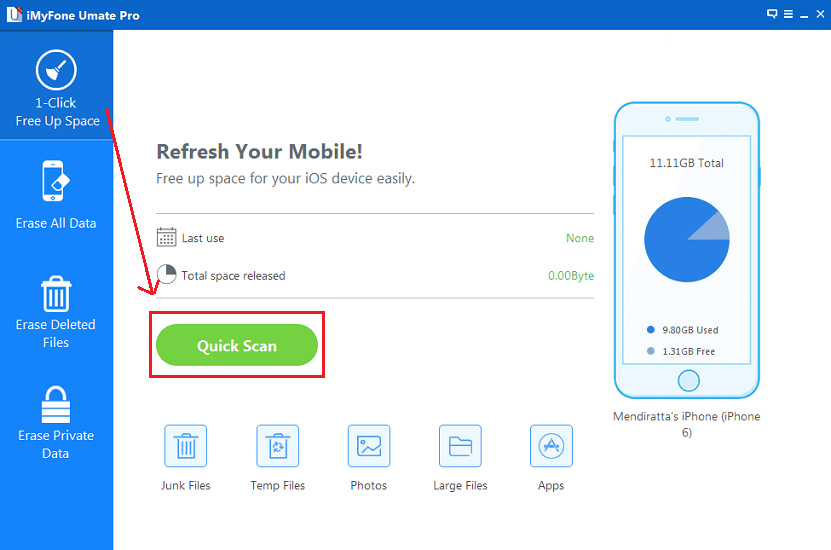
Vent nu et par minutter på, at scanningen er fuldført.
Når scanningen er fuldført, vil du se nedenstående vindue. Det vil have detaljerne vedrørende hukommelsen optaget af Junk og Midlertidig filer.
Klik på Rens ved siden af deres detaljer.
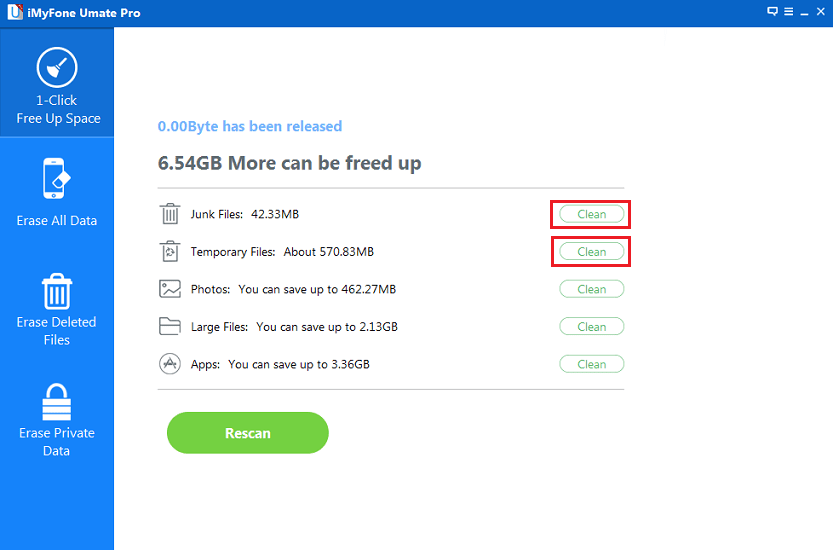
Lad nu værktøjet gøre sit arbejde.
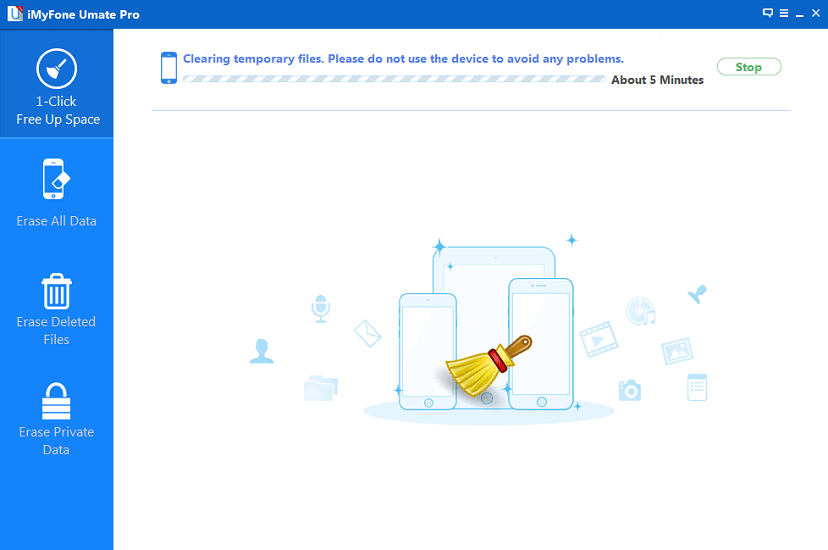
Med dette frigives al den unødvendige plads optaget af junk og midlertidige filer. Jeg var glad for at se nedenstående besked <3
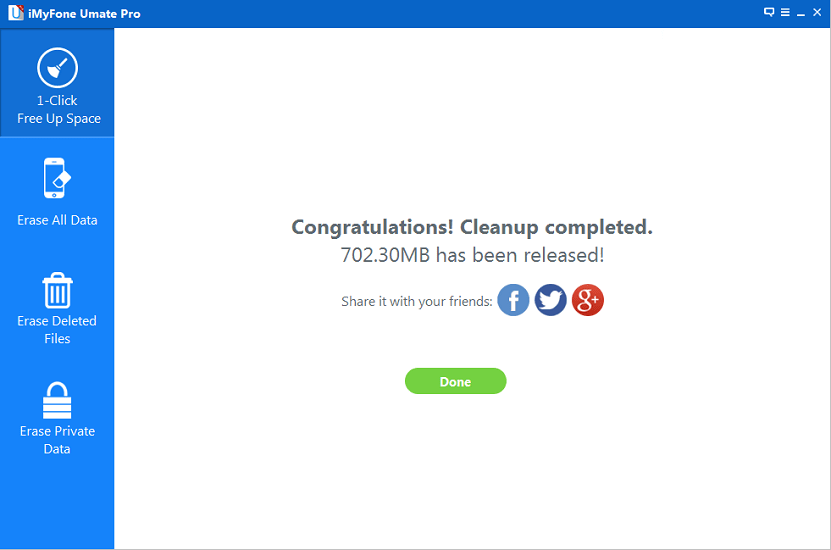
At rydde op i så meget hukommelse uden at slette noget er noget, der skal værdsættes meget.
Bemærk venligst, at du kun kan bruge Rens mulighed for uønskede filer og det også en gang med prøveversionen. For at rense de midlertidige filer skal du opgradere til en premium/registreret version af softwaren.
2. Komprimer billeder
Jeg elskede virkelig denne funktion. Uden at slette et eneste billede fra min kamerarulle var jeg i stand til at spare mere end 270 MB.
Klik på Rens siden pics. Klik på i det næste vindue Sikkerhedskopiering og komprimering.
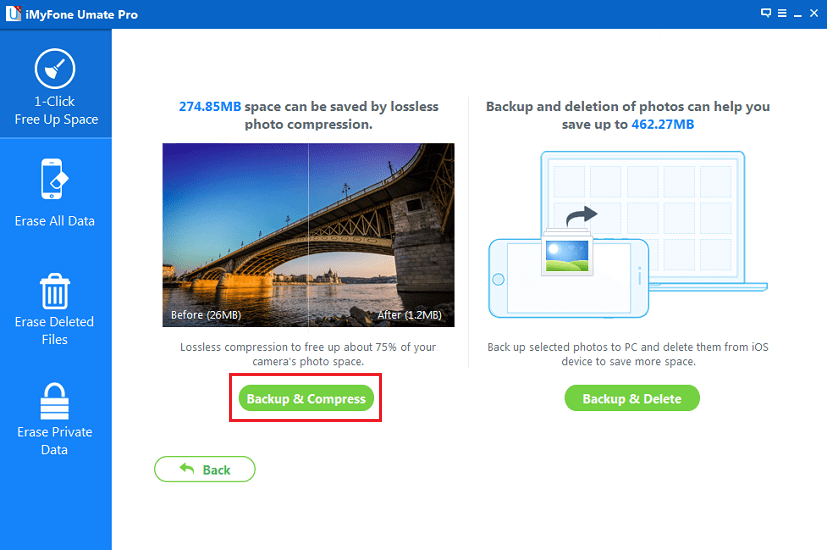
Du kan bruge Sikkerhedskopier og slet men det vil fjerne billederne fra iPhone.
Læn dig nu tilbage og lad softwaren gøre sin magi.
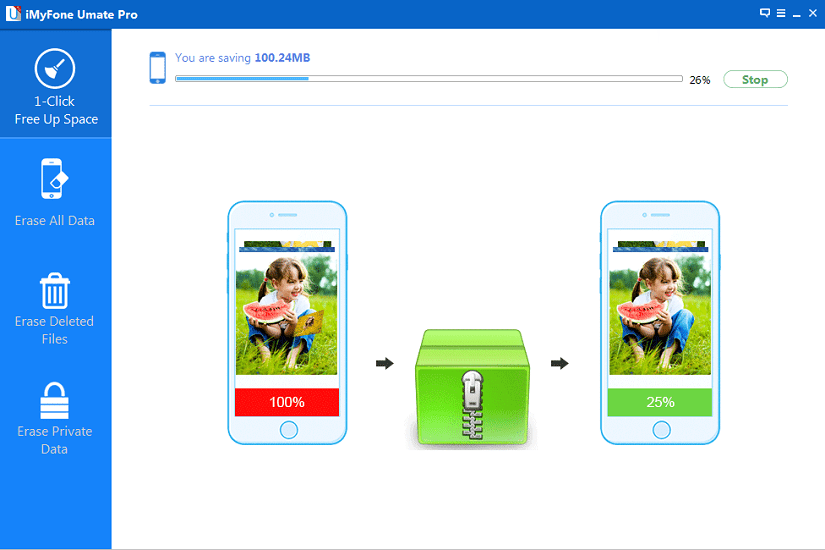
Alle billederne vil stadig være der, og du vil stadig ende med at spare en pæn mængde hukommelse.
3. Slet slettede data permanent
Du kan bruge denne software til at fjerne slettede data fra din iPhone/iPad permanent. Det betyder, at når du først udfører denne handling ved hjælp af denne software, kan dataene ikke gendannes, selvom du bruger datagendannelsesværktøjer til iPhone.
Dette er nyttigt til at beskytte dine følsomme data som adgangskoder, bankkontonumre osv., hvis du sælger eller bytter din enhed.
For at bruge denne funktion, klik på Slet slettede filer fanen i venstre sidebjælke. Klik derefter på Scan.
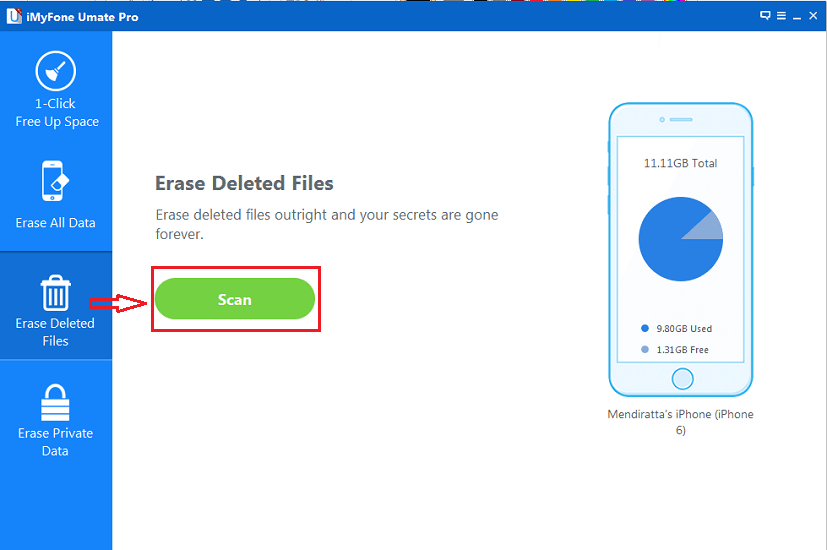
Værktøjet begynder at identificere de filer, du muligvis har slettet. For at teste denne funktion slettede jeg med vilje et par kontakter. Det opfangede de slettede kontakter.
Når scanningen er fuldført, skal du klikke på Slet for permanent at slette disse filer, hvilket gør dem uoprettelige.
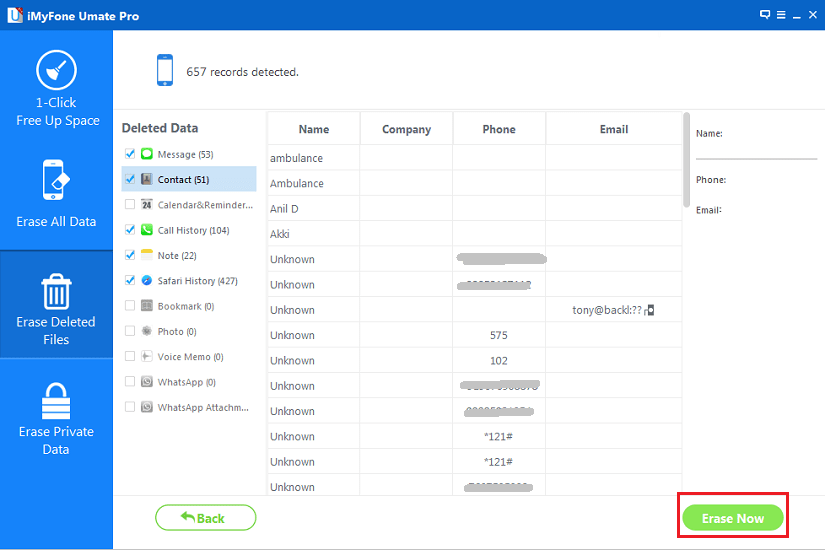
Læs også: iCareFone-anmeldelse: Reparer iOS Stuck, Fremskynd iPhone og mere
Fordele og ulemper
Efter disse fantastiske funktioner, lad os gå til fordele og ulemper.
FORDELE
1. Det er en brugervenlig software, og du vil vænne dig til det i første omgang.
2. GUI og navigation er gode.
3. Ydeevnen er fremragende. Rengøring foregår virkelig i et snuptag (i hvert fald i mit tilfælde).
ULEMPER
1. Prøveversion tilbyder ikke meget. Rensning af uønskede filer kan i det mindste udføres ubegrænset.
Afsluttende ord
Alt i alt fandt jeg denne software et must-have for enhver iOS-bruger, især for en 16 eller 32 GB bruger som mig. Vi håber, at du nød anmeldelsen og fandt det nyttigt at træffe en beslutning om, hvorvidt du vil gå efter den eller ej.
Hvilken software bruger du til at rydde plads på iPhone? Del din oplevelse i kommentarerne.
Seneste Artikler